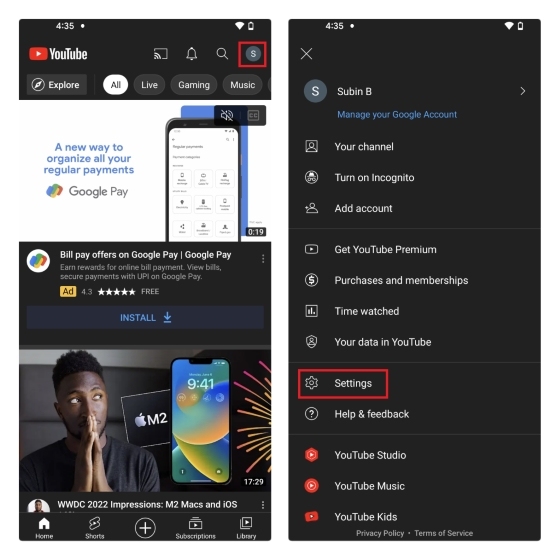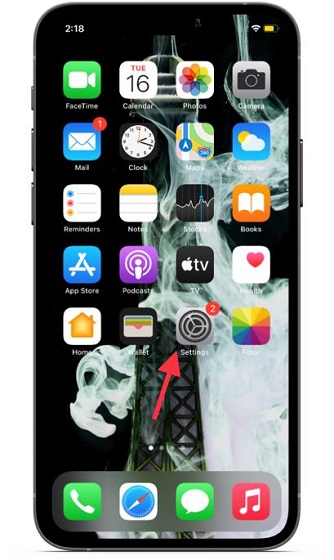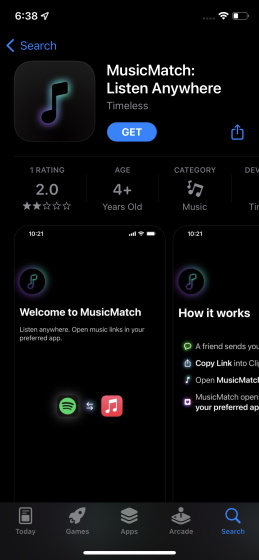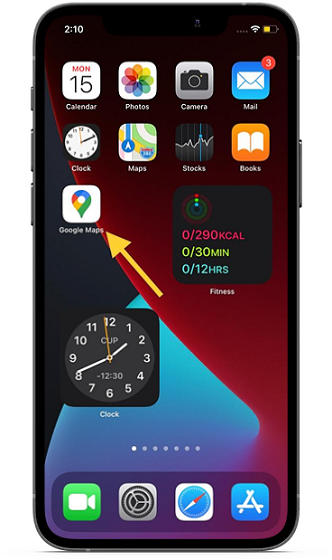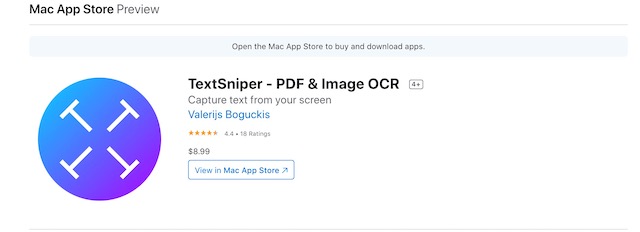Как заблокировать электронные письма в Gmail в 2022 году (Интернет, Android и iPhone)
Наши почтовые ящики могут быть легко заполнены нежелательной почтой, если мы не будем помнить об услугах, на которые подписываемся. К счастью, провайдеры электронной почты, такие как Gmail, предлагают пользователям способ блокировать электронные письма. Блокировка нежелательных сообщений электронной почты — это верный способ помочь вам расставить приоритеты по электронной почте и убедиться, что вы не пропустите важное сообщение среди всех спам-рекламных акций. В этой статье мы объяснили, как заблокировать электронную почту в Gmail.
Блокировка электронных писем в Gmail: подробное руководство (2022 г.)
Блокировка электронных писем на веб-сайте Gmail (Windows, Mac и Linux)
1. Войдите в свою учетную запись Gmail и откройте письмо от отправителя, которого хотите заблокировать. Теперь нажмите на вертикальный значок с тремя точками в правом верхнем углу письма.
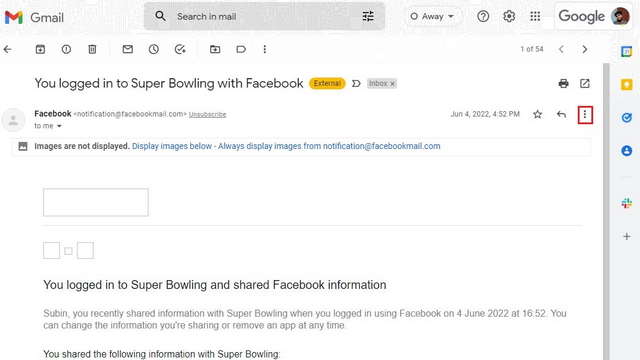
2. Когда появится список опций, выберите «Блокировать
Программы для Windows, мобильные приложения, игры - ВСЁ БЕСПЛАТНО, в нашем закрытом телеграмм канале - Подписывайтесь:)
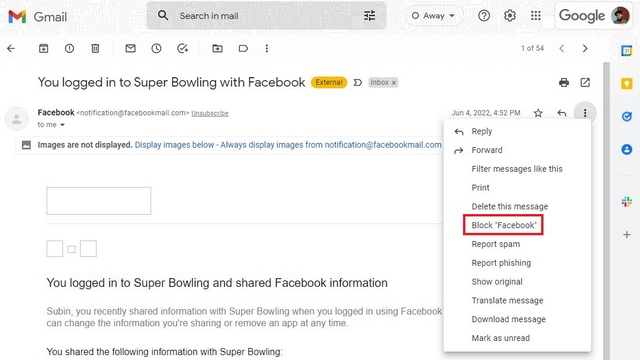
3. В запросе подтверждения нажмите «ОК», чтобы заблокировать адрес электронной почты в Gmail.
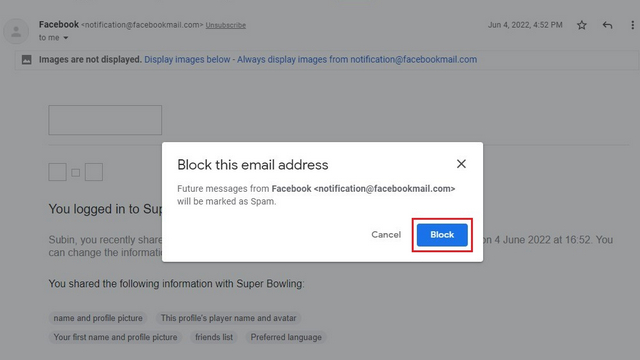
Разблокировать электронную почту на сайте Gmail
1. Чтобы разблокировать электронное письмо от кого-либо, вы должны сначала щелкнуть значок шестеренки «Настройки» в правом верхнем углу.
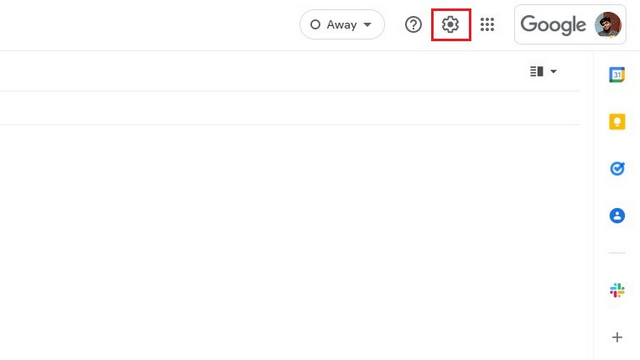
2. Когда появится всплывающее окно «Быстрые настройки», выберите «Просмотреть все настройки», чтобы просмотреть настройки Gmail.
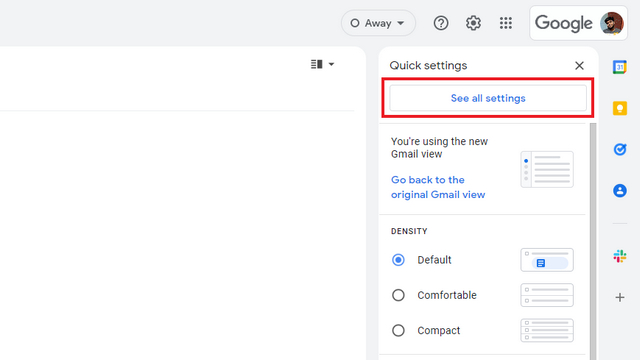
3. Здесь перейдите в раздел «Фильтры и заблокированные адреса» и выберите адреса электронной почты, которые вы хотите разблокировать. Теперь нажмите кнопку «Разблокировать выбранные адреса».
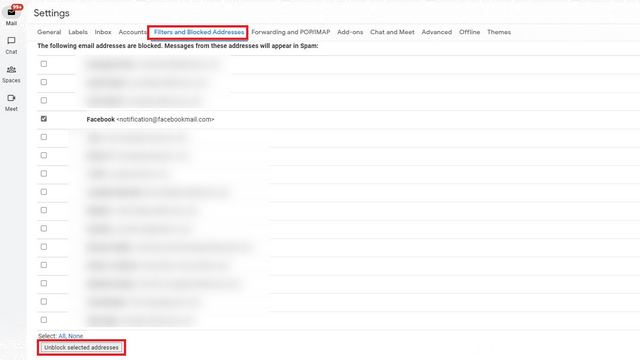
4. Когда появится запрос на подтверждение, нажмите «Разблокировать», чтобы разблокировать отправителя.
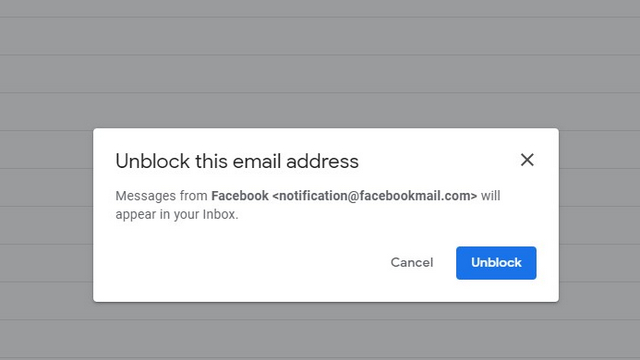
Блокировка электронных писем в мобильном приложении Gmail (Android и iPhone)
Заблокировать кого-либо в мобильном приложении Gmail довольно просто. Откройте электронное письмо от отправителя, коснитесь вертикального меню из трех точек и выберите «Блокировать».
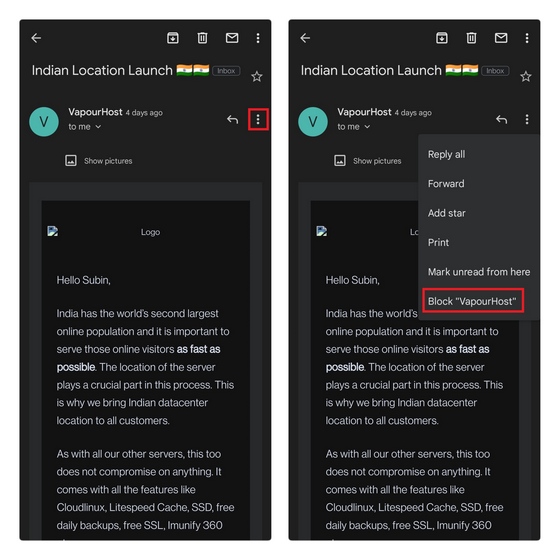
Разблокируйте электронные письма в мобильном приложении Gmail (Android и iPhone)
Чтобы разблокировать кого-либо в мобильном приложении Gmail, откройте письмо от заблокированного отправителя и нажмите «Разблокировать». Вы будете получать новые электронные письма от отправителя в своем почтовом ящике Gmail в будущем.
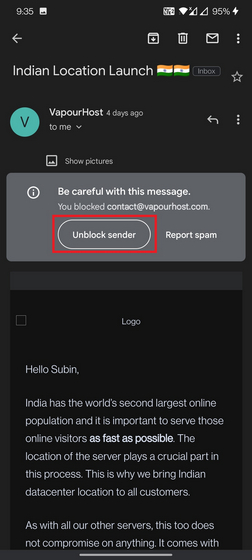
Получаете спам-письма? Как отписаться от нежелательных писем
Если вы хотите отказаться от надоедливых маркетинговых писем, откройте учетную запись электронной почты в Gmail и нажмите кнопку «Отписаться» рядом с адресом электронной почты вверху.
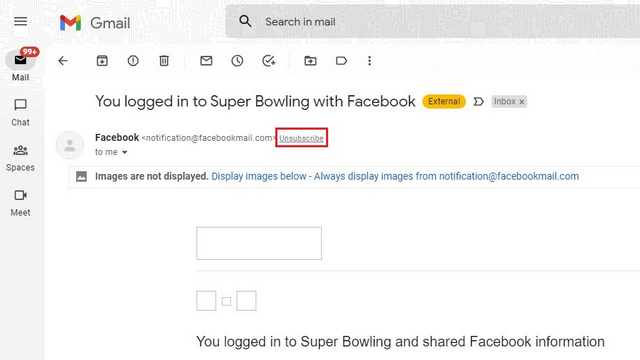
В зависимости от сервиса у вас будет либо решение для отказа от подписки одним щелчком мыши, либо вы будете перенаправлены на специальную веб-страницу с запросом отзыва о вашем решении прекратить получать электронные письма. Если вы не видите кнопку «Отписаться» рядом с адресом электронной почты в Gmail, вы найдете ее где-то внизу письма.
Часто задаваемые вопросы
Когда вы блокируете кого-то в Gmail, знают ли они?
Нет, отправитель не получит уведомление, если вы заблокируете его в Gmail.
Как заблокировать электронные письма от Gmail без их ведома?
Вы можете использовать кнопку «Блокировать» в окне почты, чтобы избавиться от нежелательных писем в Gmail. В этой статье мы подробно рассказали, как заблокировать кого-либо в Gmail.
Почему заблокированные электронные письма по-прежнему приходят через Gmail?
Если вы получили электронное письмо от кого-то, кого вы уже заблокировали, скорее всего, этот человек использует новый адрес электронной почты. Теперь вам также придется заблокировать новый адрес электронной почты.
Блокируйте нежелательные электронные письма, чтобы очистить свой почтовый ящик
Итак, это методы блокировки электронных писем от кого-либо в Gmail с помощью веб-сайта и мобильного приложения. Если вы не хотите полностью блокировать электронные письма, вы можете вместо этого заархивировать их. Вы можете узнать, как архивировать электронные письма и найти заархивированные электронные письма в Gmail, из нашего связанного руководства. После того, как вы закончите с этим, мы также рекомендуем использовать папки и ярлыки, чтобы ваш почтовый ящик был организован.